笔记本投屏到电视没声音 笔记本连接电视无声音怎么办
更新时间:2024-06-22 10:07:55作者:xtyang
在日常生活中,我们经常会遇到笔记本投屏到电视却没有声音的情况,这种问题可能会让我们感到困惑和烦恼,但其实解决起来并不复杂。当笔记本连接电视无声音时,我们可以尝试检查连接线是否插好,调整笔记本和电视的音量设置,或者确保音频输出设备选项正确设置。通过一些简单的操作,我们往往能够很快地解决这一问题,恢复笔记本投屏到电视的声音效果。
步骤如下:
1.在确认电脑和电视连接正确的前提下,这里以win7旗舰版为例:点击电脑左下角的开始(如图)在控制面板--硬件和声音里有管理音频设置。第二种方法比较快捷:右键电脑右下角的扬声器启动快捷设置如图3——选择播放设备
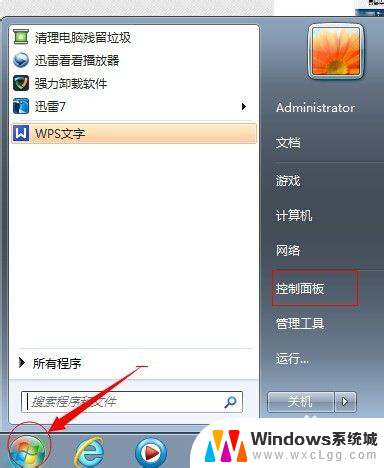
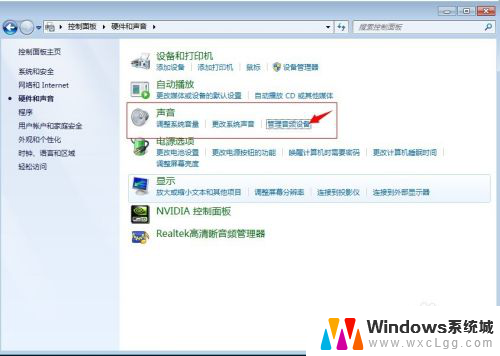
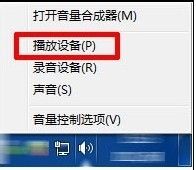
2.如使用的是HDMI输出,则不需要单独使用音频数据线。HDMI是视频和音频合并传输的规格,切换到HDMI音频输出的方法如下图演示,在播放设别中启用HDMI输出。
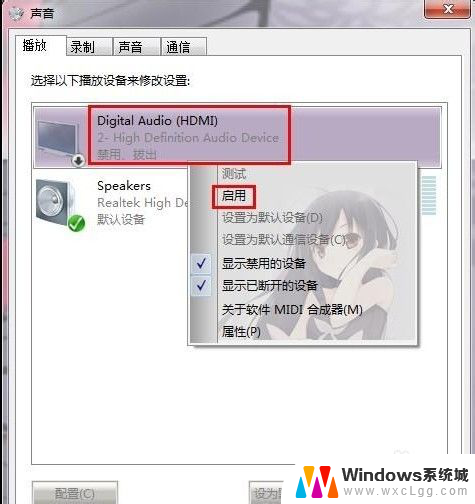
3.然后选择禁用普通输出即可。
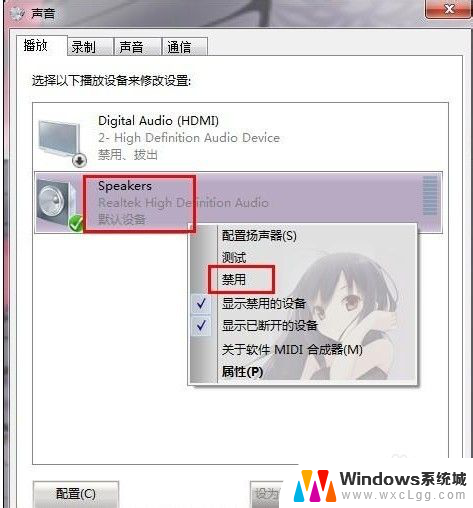
以上就是笔记本投屏到电视没声音的全部内容,如果有不清楚的地方,可以根据小编的方法来操作,希望能够帮助到大家。
笔记本投屏到电视没声音 笔记本连接电视无声音怎么办相关教程
-
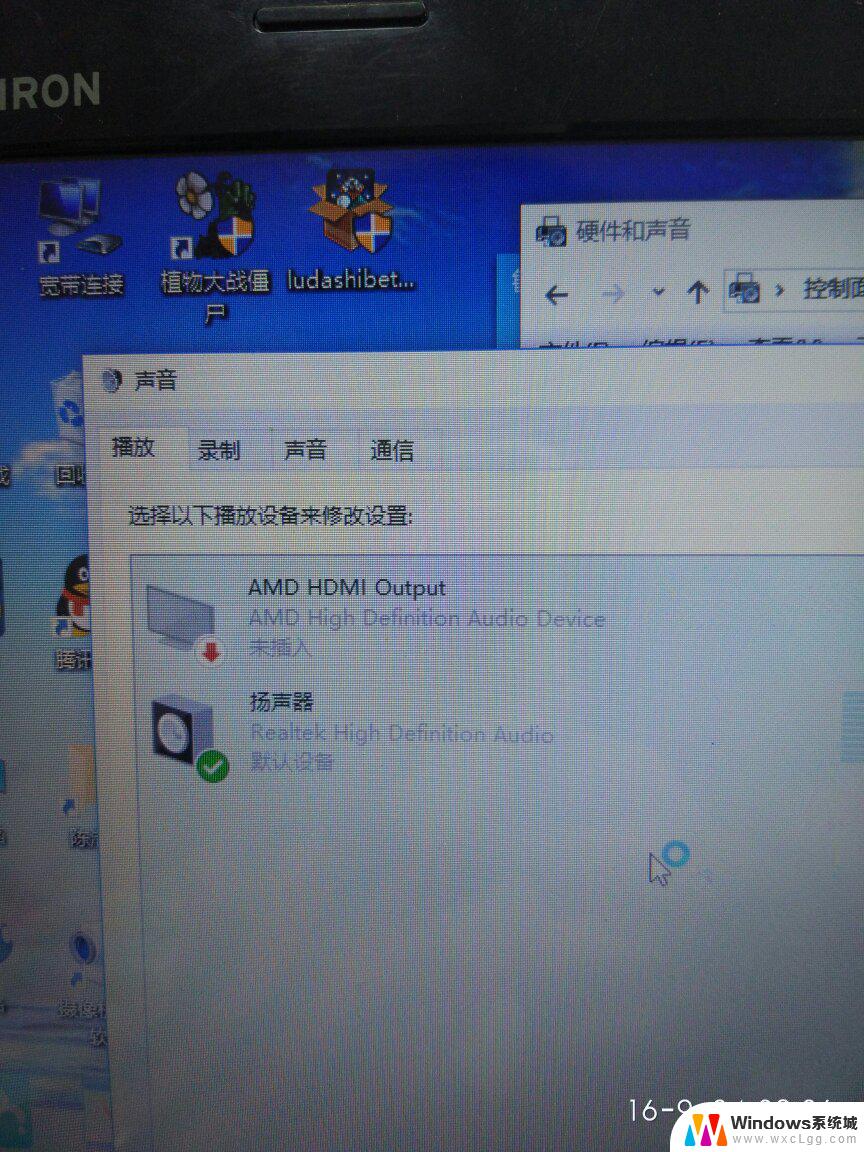 笔记本电脑左声道没声音 笔记本电脑突然没有声音怎么办
笔记本电脑左声道没声音 笔记本电脑突然没有声音怎么办2024-04-21
-
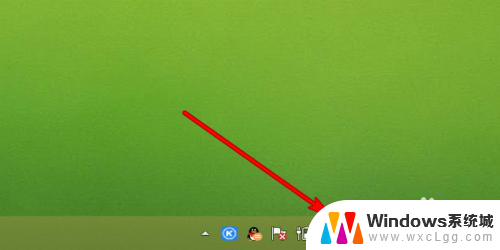 联想笔记本无声音 联想笔记本电脑没有声音怎么解决
联想笔记本无声音 联想笔记本电脑没有声音怎么解决2024-08-11
-
 微信视频打开扬声器对方听不到声音 笔记本电脑微信视频对方听不到声音怎么办
微信视频打开扬声器对方听不到声音 笔记本电脑微信视频对方听不到声音怎么办2024-07-20
-
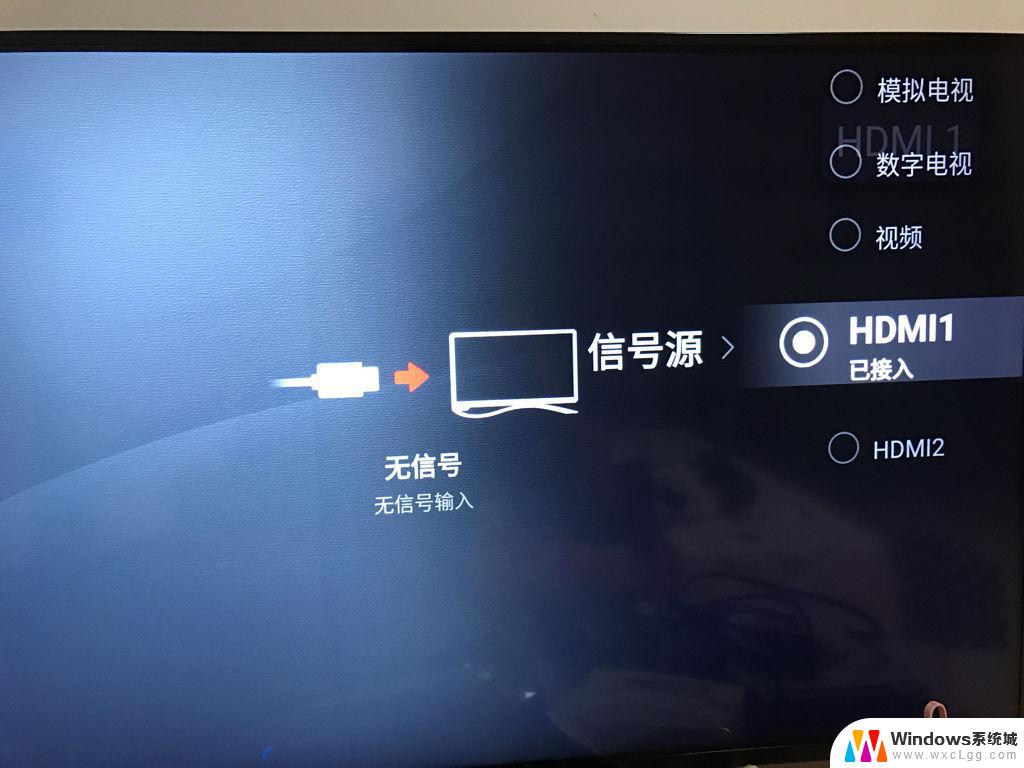 电脑接电视hdmi无声音 HDMI连接电视没有声音怎么解决
电脑接电视hdmi无声音 HDMI连接电视没有声音怎么解决2024-03-08
-
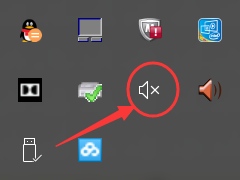 为什么笔记本没声音 为什么笔记本电脑突然没有声音
为什么笔记本没声音 为什么笔记本电脑突然没有声音2023-11-11
-
 笔记本语音声音小怎么办 笔记本麦克风声音小怎么办
笔记本语音声音小怎么办 笔记本麦克风声音小怎么办2023-09-21
电脑教程推荐
- 1 固态硬盘装进去电脑没有显示怎么办 电脑新增固态硬盘无法显示怎么办
- 2 switch手柄对应键盘键位 手柄按键对应键盘键位图
- 3 微信图片怎么发原图 微信发图片怎样选择原图
- 4 微信拉黑对方怎么拉回来 怎么解除微信拉黑
- 5 笔记本键盘数字打不出 笔记本电脑数字键无法使用的解决方法
- 6 天正打开时怎么切换cad版本 天正CAD默认运行的CAD版本如何更改
- 7 家庭wifi密码忘记了怎么找回来 家里wifi密码忘了怎么办
- 8 怎么关闭edge浏览器的广告 Edge浏览器拦截弹窗和广告的步骤
- 9 windows未激活怎么弄 windows系统未激活怎么解决
- 10 文件夹顺序如何自己设置 电脑文件夹自定义排序方法